Google Earth - Anleitung
Die Welt vom Sofa aus bereisen: Mit Google Earth für Chrome kann man in Sekundenschnelle überallhin fliegen und hunderte Städte in 3D besuchen. Man kann neue Orte entdecken, mit Voyager eine geführte Tour machen, eigene Karten und Touren erstellen oder Entfernungen und Flächen bemessen.
Schritt | 1
Öffne den Google Chrome Browser auf deinem Computer und gehe auf https://www.google.com/intl/de/earth/ .
Schritt | 2
Klicke auf "Earth starten" [1] - Google Earth öffnet sich.
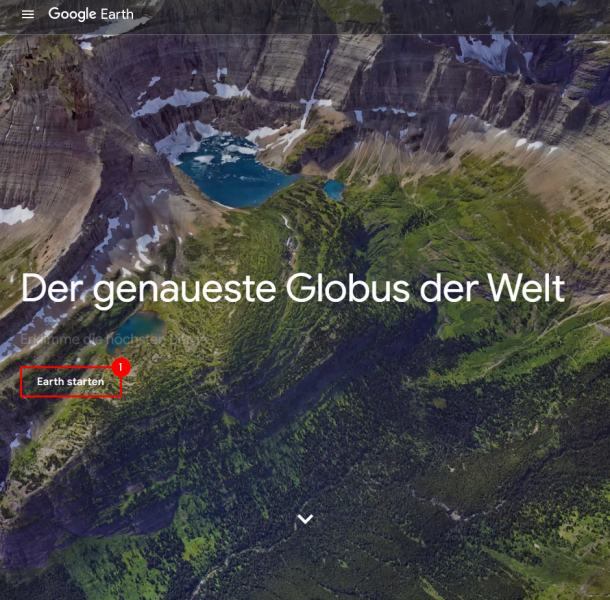
(Bildquelle: Google Earth)
Schritt | 3
Google Earth bietet auf der schwarzen Leiste links viele Funktionen:
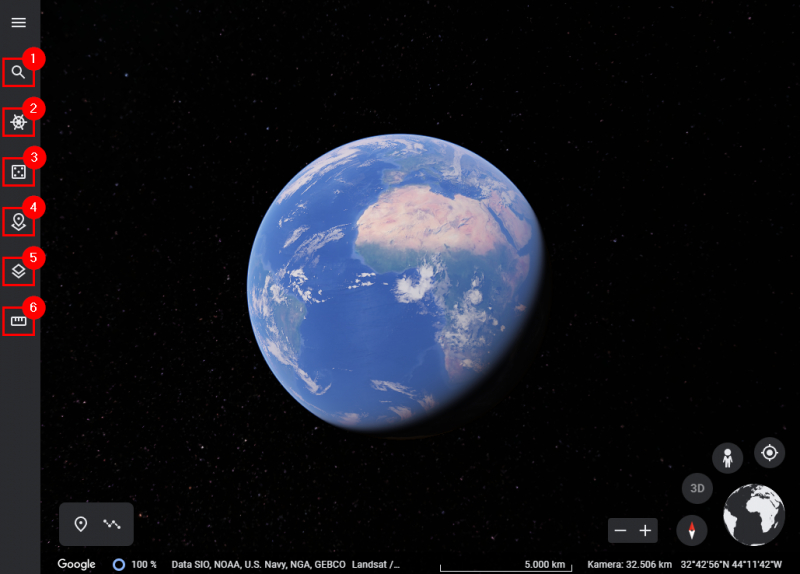
(Bildquelle: Google Earth)
- Mit einem Klick auf das Lupen-Symbol [1] öffnet sich ein Feld, in das du einen Ort, den du suchen möchtest, eintippen kannst (z.B. Schaffhausen).
- Mit einem Klick auf das Steuerrad-Symbol [2] kannst du verschiedene interaktive Touren machen, die dir Orte und Aspekte der Erde näherbringen sollen.
- Mit einem Klick auf das Würfel-Symbol [3] wirst du an irgendeinen zufälligen Ort auf der Erde geschickt.
- Mit einem Klick auf das Pin-Symbol [4] kannst du eigene Projekte erstellen.
- Mit einem Klick auf das Ebenen-Symbol [5] kannst du den Kartenstil verändern.
- Mit Klick auf das Massstab-Symbol [6] kannst du Routen einzeichnen und so Entfernungen oder Flächen bemessen: Klicke dafür einfach auf den Startpunkt und füge beliebig viele Zwischenpunkte bis zum Ziel ein.
Schritt | 4
Unten rechts kann man einige Dinge umstellen bzw. ablesen:
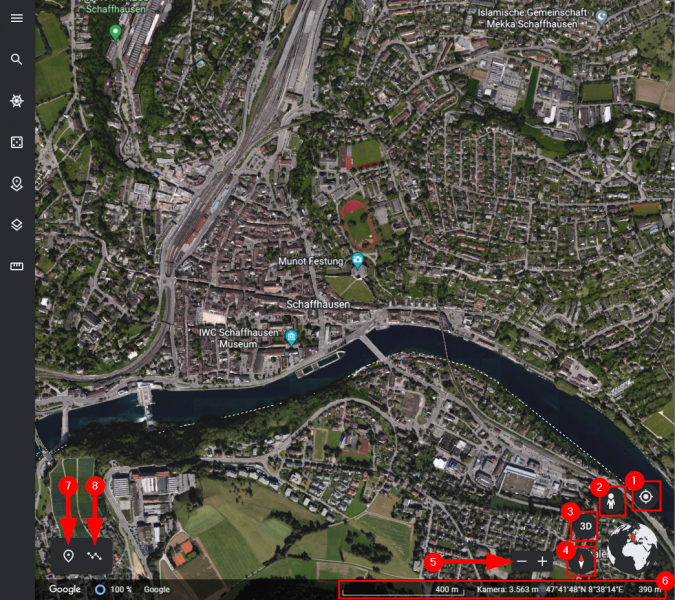
(Bildquelle: Google Earth)
Du kannst zu deinem Standort [1] fliegen, Street View [2] starten, zwischen 2D und 3D [3] wechseln oder zwischen Kompass- und Weltraumperspektive [4] wechseln. Mit den benachbarten Plus- und Minus-Zeichen [5] kannst du in den Kartenausschnitt hinein bzw. hinaus zoomen.
In der schwarzen Leiste [6] unten siehst du die Koordinaten, den Massstab und die Höhe des Ortes.
Mit dem Standort-Symol [7] links unten, kannst du einen Punkt auf der Karte markieren. Daeben befindet sich das Symbol, womit sich Routen [8] einzeichnen lassen.
